Aún cuando existen una gran cantidad de aplicaciones de mensajería instantánea que podrían acoplarse perfectamente bien a tus actividades diarias, pero el común denominador en la gente, esta en utilizar a WhatsApp como herramienta predeterminada. La misma inclusive, nos puede ayudar a ocultar los chats de WhatsApp que nosotros deseemos, para que nadie los pueda ver.
Por supuesto que siempre debemos tomar medidas de seguridad creativas e inteligentes, para evitar que una persona esté intentando explorar lo que nosotros tenemos dentro del chat de WhatsApp. Si eres una de aquellas personas que presta el teléfono móvil a cualquier persona, entonces deberías seguir los consejos que mencionaremos a continuación. Sin necesidad de utilizar aplicaciones de terceros, fácilmente tendrás la posibilidad de esconder a cualquier conversación hecha con tus amigos, utilizando a esta aplicación de mensajería instantánea.
[quote]Recuerda: Trucos de WhatsApp que todo el mundo debería conocer[/quote]
Escondiendo nuestros chat de WhatsApp para leerlos luego
No importa la versión de WhatsApp que tengas al momento sino más bien, las diferentes opciones que deberías empezar a revisar en algunos de los chats. De todas formas, si aún no tienes a la herramienta te recomendamos descargarla desde Google Play Store con la caja inferior. También te invitamos a revisar, todas las variantes de WhatsApp que existen hasta el momento mediante el listado, que indicamos anteriormente y que lo puedes ver, con el enlace de la parte inferior.
[quote]Revisa: Diferentes versiones de WhatsApp para cada gusto[/quote]
El procedimiento es más fácil de lo que alguien pudiese imaginar, a la hora de ocultar algún chat de WhatsApp. Lo único que necesitas hacer, es ingresar a la «Pantalla Principal» de tu dispositivo móvil Android y posteriormente, abrir a la herramienta. En ese instante, tendrás que elegir a la pestaña de «chats» y luego, debes darle un toque largo a cualquiera de ellos. En ese instante, aparecerán unas cuantas opciones en la parte superior.
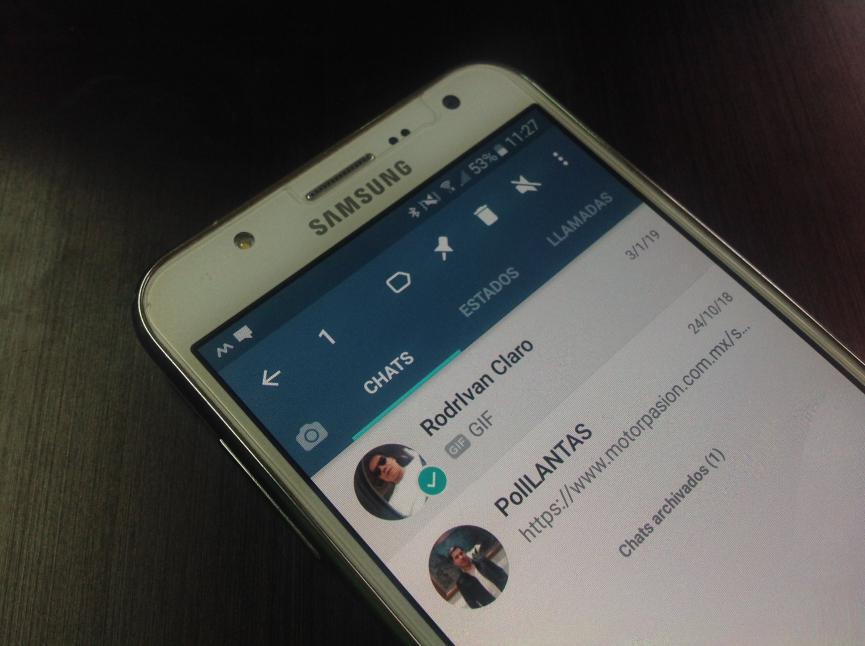
Debes elegir al icono de «3 puntos» de la parte superior derecha. Allí estará presente una opción contextual que dice «Archivar Chat«. Como podrás darte cuenta, es muy fácil ocultar nuestras conversaciones realizadas con amigos, en WhatsApp Android.
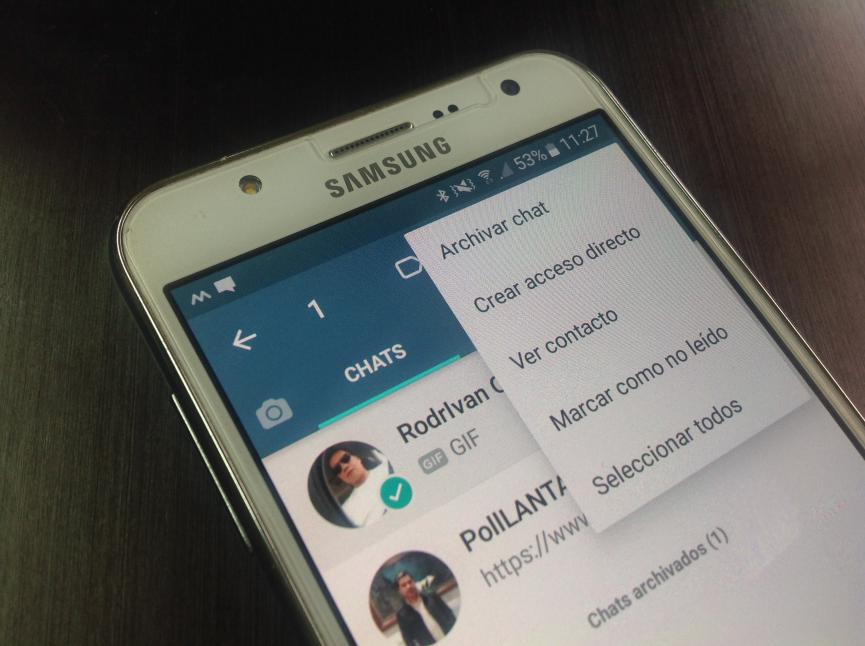
Ahora bien, si quieres que se vean nuevamente estos chats, tienes que volver a su área y luego, tocar al ocio que se encuentra bajo todos ellos.
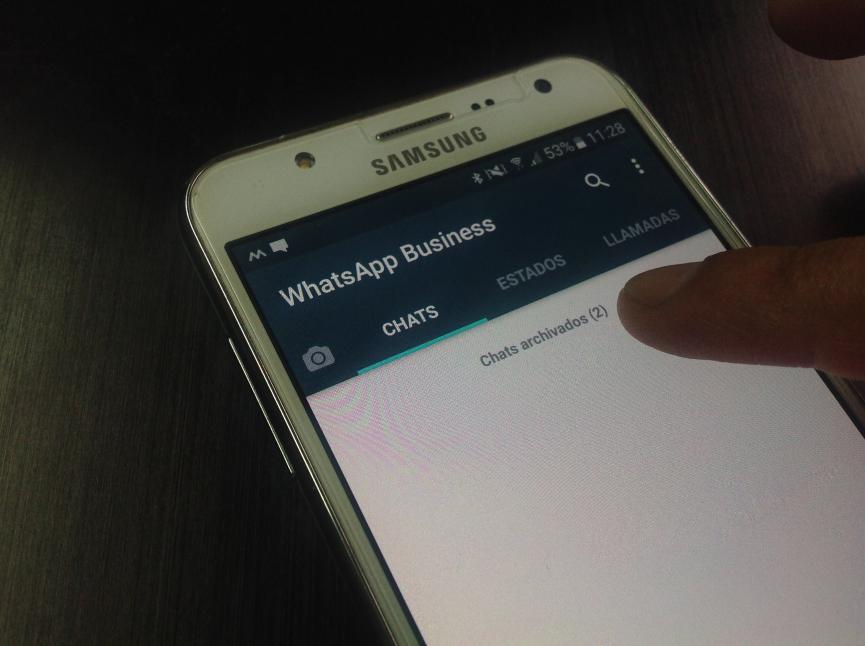
Allí existe una pequeña caja indicándote, el número de chats que han sido archivados. Solamente tienes que tocarlo para que se muestren todos y cada uno de ellos. Una vez que tengas la lista de los chats archivados, debes tocar nuevamente al icono de «3 puntos» de la parte superior derecha. Ahora verás que la opción contextual ha cambiado de nombre (Desarchivar Chats).
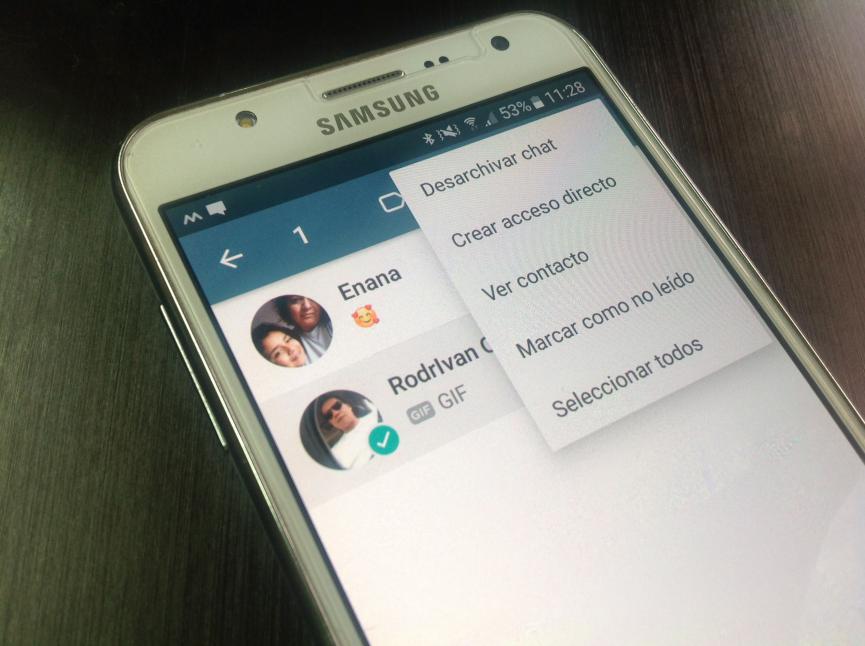
Básicamente, esos son los únicos pasos que debes tomar en cuenta a seguir, para archivar o desacrchivar los chats de Whatsapp. El método sirve tanto para conversaciones independientes como grupales. Si por alguna razón deseas archivar «todos los chats en tu Whatsapp», entonces tendrás que hacer lo siguiente:
- Abre a la aplicación de WhatsApp Android.
- Ahora toca el icono de «3 puntos» de la parte superior derecha.
- Elige la opción de «Ajustes«.
- Selecciona la opción de «chats«.
- Ahora elige a «Historial de Chats«.
- Por último, selecciona a «Archivar todos los Chats«.
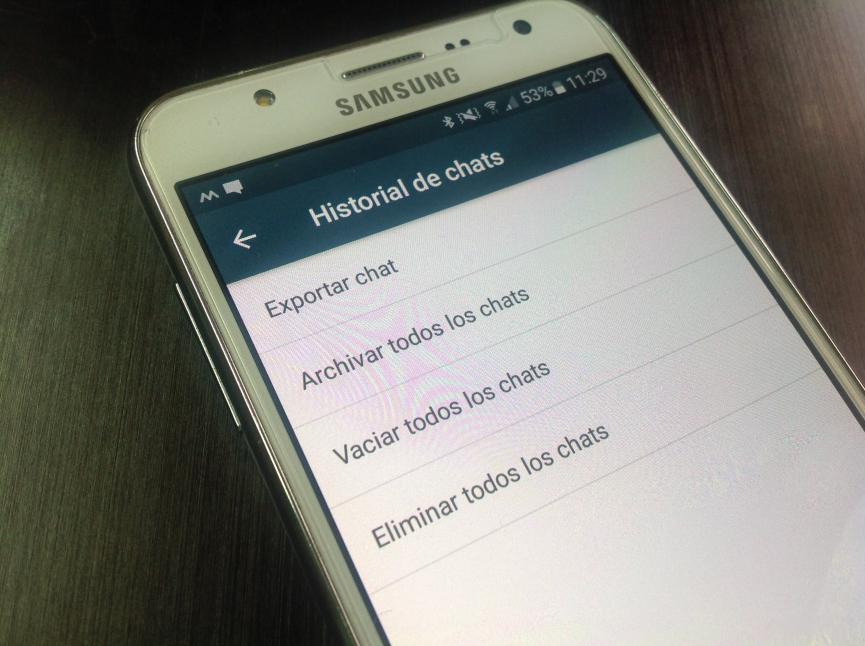
Sea que utilices el primer método o esta última alternativa que hemos mencionado al final del post, pero en ambos casos se obtiene prácticamente el mismo resultado. Podríamos llegar a ocultar o esconder nuestras conversaciones con amigos dentro de WhatsApp Android. Esto, bajo ningún pretexto eliminará a los chats del historial ni tampoco, de la copia de seguridad hechas en la microSD o en la nube.





